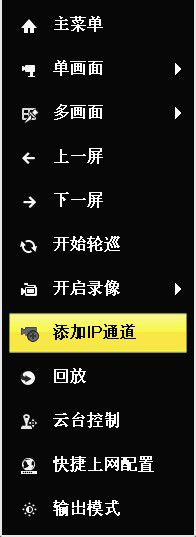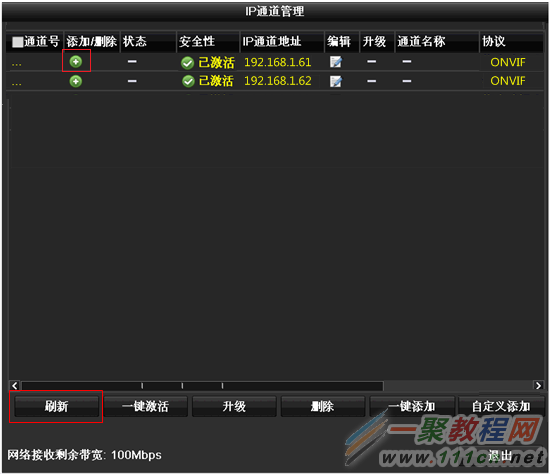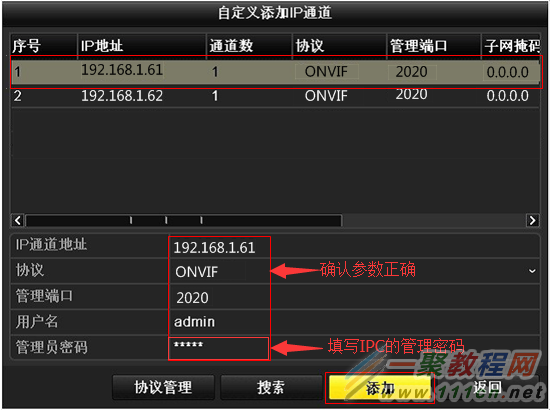TP-LINK IPC搭配海康NVR的使用方法
作者:袖梨
2022-06-28
TP-LINK IPC(网络摄像机)支持标准的ONVIF协议,可以与支持ONVIF协议的不同厂商的NVR配合使用。
本文介绍TP-LINK IPC搭配海康NVR的使用方法。
设置方法
1、将IPC接入网络
请将IPC、NVR、客户端电脑均连接在网络中。如下图所示:
IPC与NVR默认的IP地址均为192.168.1.0/24网段,NVR可以自动发现IPC。
2、使用海康NVR配置IPC
在NVR中发现IPC并且加入管理,以下以海康NVR(DS-7808N-SNH)为例介绍添加IPC进行管理的方法。以下仅给出举例,具体以实际使用的NVR型号为准或咨询对应厂商。
使用VGA连接线将显示器和NVR连接,登录NVR的GUI界面。在预览界面,单击鼠标右键,打开右键菜单,选择 添加IP通道,进入IP通道管理页面。
依次添加其他IPC,添加完成,查看IPC的连接状态:
成功添加后,预览画面如下。
疑问解答
为什么按照上述方法添加后,显示黄色三角叹号?
我司IPC较早版本的软件有激活机制,也就是需要给IPC设置管理密码后才能添加到NVR,如果没有预先激活,在第三方NVR上就会添加失败。所以请尝试以下方法:
方法一、请您登录到IPC的管理界面,点击信息,查看IPC的型号和软件版本。然后在官网搜索该型号的最新软件,下载并按照升级指导给IPC升级软件。升级完成后,新软件取消了激活机制,NVR直接使用一键添加即可。
方法二:如果目前不方便升级,请先激活IPC(设置管理密码),有两种激活方法:
1、登录IPC的管理界面,设置管理密码并修改IP地址,需要逐一激活各个IPC。
2、下载TP-LINK安防客户端,统一对IPC进行网络配置,然后批量激活。
注意:IPC的管理密码必须输入正确,否则也将导致“未知错误”。